Як вимкнути чат для зустрічі в Zoom

Дізнайтеся, як вимкнути чат у Zoom або обмежити його використання. Ось корисні кроки для зручного використання Zoom.
Valorant — одна з найвідоміших ігор FPS для ПК, і гра нещодавно знову потрапила в центр уваги з випуском Windows 11. Vanguard — це античіт-програма, яка використовується в іграх Riot, коли йдеться про Valorant, і ця програма наразі не працює. працювати на непідтримуваному обладнанні Windows 11.
Схоже, нещодавнє оновлення Windows 11 спричиняє ще більше проблем із Valorant, коли гра зрештою стикається з помилкою «недійсний доступ до місця пам’яті». Якщо ви стикалися з такою ж помилкою, то ось усе, що вам потрібно про неї знати.
Що таке проблема "недійсного доступу до місця пам'яті"?
Це проблема, через яку гра не може отримати належні права на доступ до вашої пам’яті, файлу сторінки, а також локально збережених даних на вашому ПК. Ця проблема може виникнути з багатьох причин, але головною причиною цієї проблеми є перенесення гри на локальне сховище та оновлення Windows. Якщо ви використовували хаки та обхідні шляхи, щоб обійти вимоги Windows 11, це також може бути причиною, чому ви зіткнулися з цією помилкою на своєму ПК після останнього оновлення Windows. Ви можете використати наведені нижче виправлення, щоб усунути цю проблему у вашій системі.
Пов’язане: Помилка VAN 1067 Windows 11: як вирішити проблему Valorant
Помилка Valorant «Недійсний доступ до розташування пам’яті»: як виправити 6 способами
Існують різні способи вирішення цієї проблеми на комп’ютері, але найпоширенішим є завантаження та повторне встановлення гри з правильних ресурсів. Дотримуйтеся списку нижче, щоб почати.
1. Перезавантажте та оновіть із Riot Client
Клієнт Riot призначений для перевірки інсталяції Valorant під час кожного завантаження. Перший запуск нової інсталяції допоможе вручну розпочати цей процес, що має допомогти вирішити проблеми з Valorant на вашому ПК. Комп’ютерний клієнт Riot встановлюється разом із самою грою, тому він уже повинен бути встановлений на вашому ПК.
Відкрийте програму Riot на своєму комп’ютері, і вона автоматично розпочне перевірку встановлення Valorant. Однак, якщо у вас застарілий клієнт, спочатку буде оновлено ваш клієнт, а потім, після оновлення, новий клієнт перевірить і перевірить вашу інсталяцію.
Більшості користувачів вдалося виправити помилку «недійсний доступ до місця пам’яті», зробивши те саме. Клієнт Riot автоматично знайде та замінить пошкоджені файли у вашій локальній установці. Він також шукатиме невідповідні конфігурації, конфлікти дозволів і відсутні файли на вашому ПК та замінюватиме їх, якщо потрібно. Ми настійно рекомендуємо вам перезавантажити комп’ютер після того, як клієнт Riot завершить перевірку та замінить усі уражені файли.
2. Перезавантажте ПК
Це може здатися зайвим, але перезавантаження, здається, творить чудеса, якщо ви зіткнулися з помилкою «неприпустимий доступ до місця пам’яті» на вашому ПК. Схоже, що невідповідні дозволи можуть спричинити цю помилку на сучасних ПК з Windows 11, і, швидше за все, виною цьому є нещодавнє оновлення Windows. Перезапуск допомагає впорядкувати все, скинувши служби, перезапустивши фонові завдання, очистивши кеш, налаштувавши належні дозволи тощо. Радимо якнайшвидше перезавантажити комп’ютер і перевірити, чи проблему вирішено.
3. Не використовуйте VPN
Ми настійно рекомендуємо вам уникати використання VPN під час спроби запустити Valorant на вашому ПК. Гра покладається на дані вашого облікового запису, поточне місцезнаходження та провайдера, щоб призначити вам найкращі можливі сервери, і ввімкнення VPN може зіпсувати те саме. Невідповідність даних про місцезнаходження, інформації про провайдера та IP-адрес також може призвести до помилки «недійсний доступ до розташування в пам’яті». Отже, якщо на вашому комп’ютері чи маршрутизаторі налаштовано активний VPN, ми рекомендуємо вимкнути його, щоб вирішити цю проблему.
4. Перевстановіть Valorant
На даний момент, якщо ви все ще стикаєтеся з помилкою «недійсний доступ до місця пам’яті», то локальна інсталяція Valorant, здається, несправна, ніж ми очікували. Тепер ми рекомендуємо вам просто видалити Valorant із системи, перезавантажити комп’ютер, а потім перевстановити гру. Нова інсталяція допоможе вирішити цю проблему, а ваш обліковий запис Riot допоможе відновити весь ваш прогрес.
Якщо повторна інсталяція гри все одно не вирішила проблему, ви можете усунути несправність ПК за допомогою наступних виправлень. У тих рідкісних випадках, коли ви все ще не можете вирішити проблему, ми рекомендуємо вам надіслати запит у службу підтримки з іграми Riot, використовуючи останній розділ цієї публікації.
Під час перевстановлення Valorant ми рекомендуємо виконати наступні дії:
Крім того, ось ще кілька порад, які допоможуть вам уникнути відомих помилок і помилок у Valorant у Windows 11.
Ці поради та наведені вище кроки допоможуть вам оновити Valorant на вашому ПК, який має працювати належним чином. Якщо, однак, ви все ще отримуєте повідомлення про помилку «недійсний доступ до місця пам’яті» на вашому ПК, це може бути проблемою, пов’язаною з вашою системою. Тоді ми рекомендуємо скористатися наступним розділом для усунення несправностей ПК.
5. Усуньте неполадки ПК
Ось кілька поширених методів усунення несправностей, які допоможуть вам вирішити більшість проблем із Valorant. Давайте розпочнемо.
5.1 Оновіть драйвери ПК
Ми рекомендуємо вам перевірити наявність оновлень драйверів для вашого ПК і встановити всі доступні. Valorant — це свіжий випуск, якому ще немає й року, гру було розроблено з урахуванням найновіших драйверів, тому ми рекомендуємо вам установити найновіші, доступні для вашої системи. Ми також наполегливо рекомендуємо вам інсталювати оновлення драйверів для наступних компонентів, щоб підтримувати Valorant, навіть якщо все працює належним чином.
Найкращий спосіб отримати драйвери для вашої системи – просто відвідати веб-сайт підтримки вашого OEM. Потім ви можете перевірити наявність оновлень драйверів, які очікують на розгляд, наданих корпорацією Майкрософт, перейшовши в Налаштування > Windows Update > Додаткові параметри > Додаткові оновлення > Оновлення драйверів .
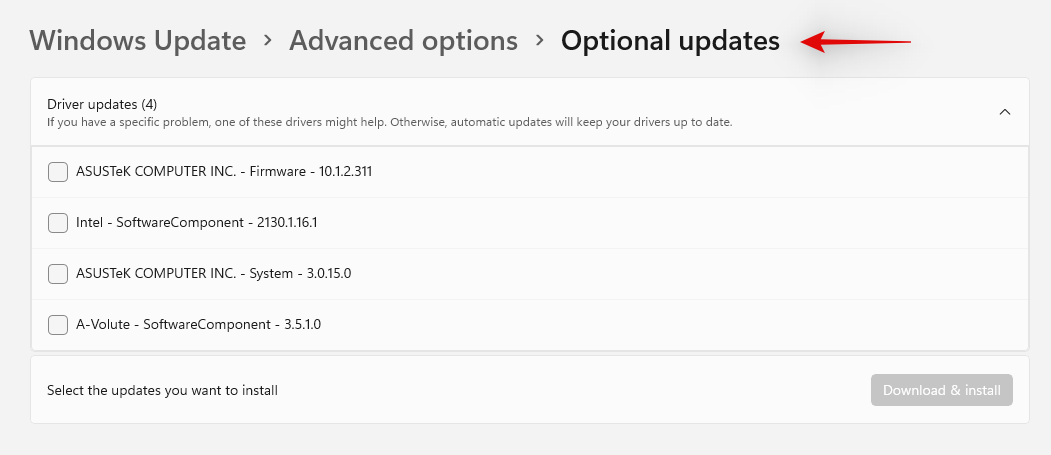
Крім того, ви можете скористатися посиланнями нижче, щоб оновити драйвери графічного процесора та драйвери Intel.
5.2 Оновлення компонентів Windows
Тепер ми рекомендуємо вам перевірити та інсталювати всі незавершені оновлення для всіх компонентів Windows. Це включає оновлення DirectX, оновлення .Net framework, оновлення Visual C++ тощо. Просто перейдіть у програму «Налаштування» та перевірте наявність незавершених оновлень Windows для вашого ПК. Windows 11 автоматично виявить і встановить усі необхідні оновлення для вашої системи. Просто перейдіть до Налаштування > Windows Update > Перевірити наявність оновлень .
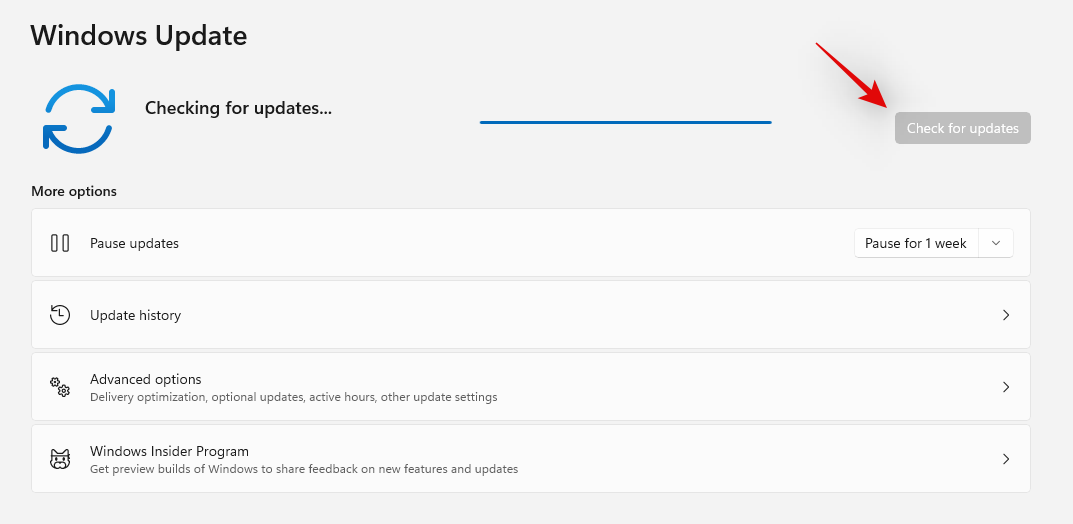
5.3 Виконайте перевірки SFC і DISM
Якщо ви все ще стикаєтеся з помилкою "недійсний доступ до місця пам'яті" на вашому ПК, то настав час для більш серйозних рішень. Тепер ми запустимо перевірки SFC і DISM у вашій системі та виправимо будь-які помилки, виявлені в образі Windows. Дотримуйтеся наведеного нижче посібника, який допоможе вам у цьому.
Відкрийте меню «Пуск», знайдіть «CMD» і натисніть «Запуск від імені адміністратора», коли воно з’явиться в результатах пошуку.
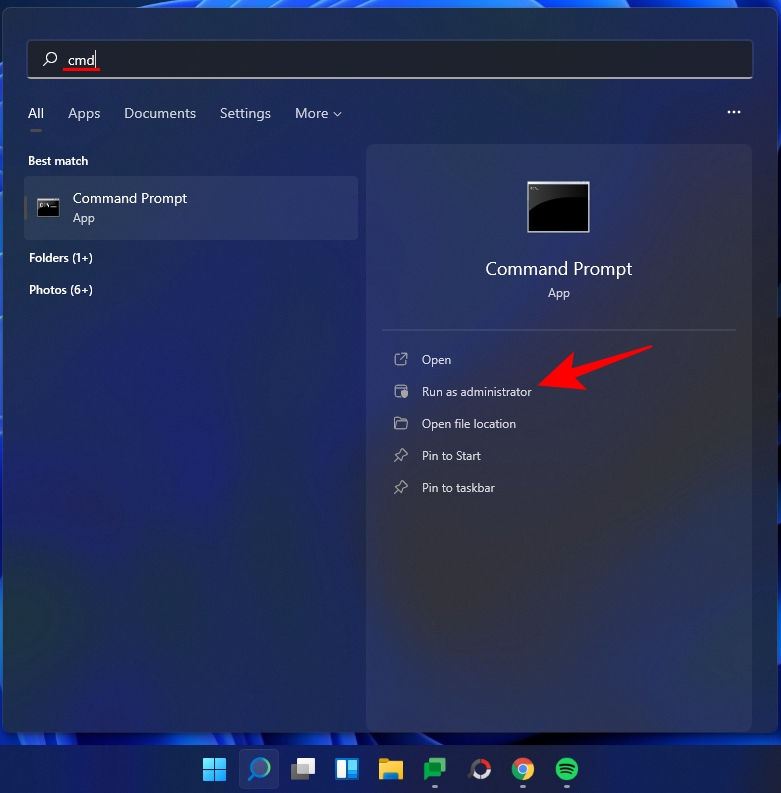
Тепер введіть таку команду:
sfc /scannow
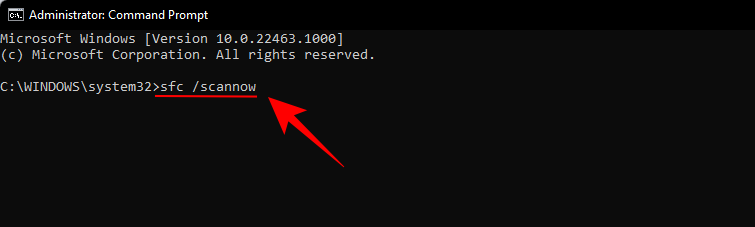
Натисніть Enter. Зачекайте, поки SFC завершить сканування та вирішить усі виявлені проблеми.
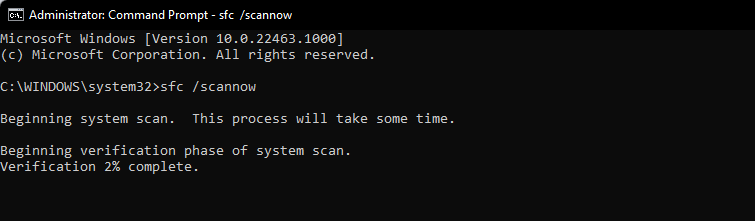
Далі виконайте таку команду DISM для інструмента обслуговування та керування зображеннями розгортання:
dism /online /cleanup-image /scanhealth

Потім натисніть Enter. Знову дочекайтеся завершення сканування.
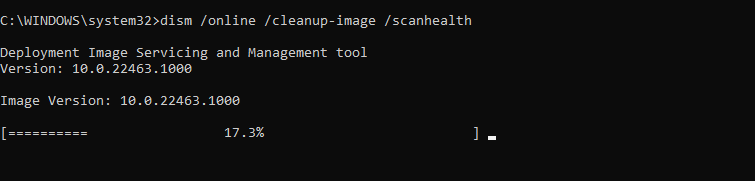
Тепер виконайте таку команду DISM:
dism /online /cleanup-image /restorehealth

Натисніть Enter. Зачекайте, поки DISM відновить працездатність.
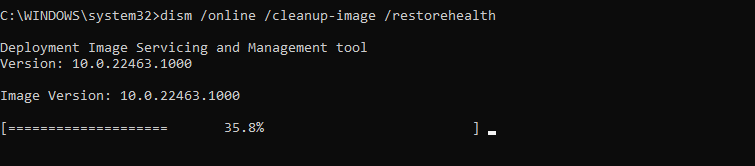
Нарешті, запустіть команду chkdsk, щоб запустити утиліту перевірки диска:
chkdsk c: /r

Натисніть Enter. Командний рядок видасть повідомлення про те, що «неможливо заблокувати поточний диск… тому що том використовується іншим процесом», і запитає ваш дозвіл запланувати сканування перед наступним завантаженням. Введіть Yвідповідно.
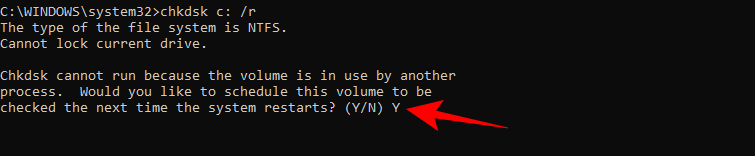
І натисніть Enter. Тепер перезавантажте комп’ютер, дайте інструменту перевірки диска зробити свою роботу та перевірте, чи панель завдань відновила нормальне функціонування.
5.4 Перевірте журнали Windows
Настав час перевірити журнали Windows, оскільки якщо ви все ще стикаєтеся з цією помилкою «недійсний доступ до розташування пам’яті», то проблема тепер, ймовірно, пов’язана з програмою стороннього розробника у вашій системі. Журнали Windows допоможуть нам шукати конфлікти та помилки у фоновому режимі, які можуть спричиняти збій Valorant у вашій системі. Щоб почати, скористайтеся наведеним нижче посібником.
Відкрийте меню «Пуск», знайдіть «Перегляд подій» і запустіть його з результатів пошуку.
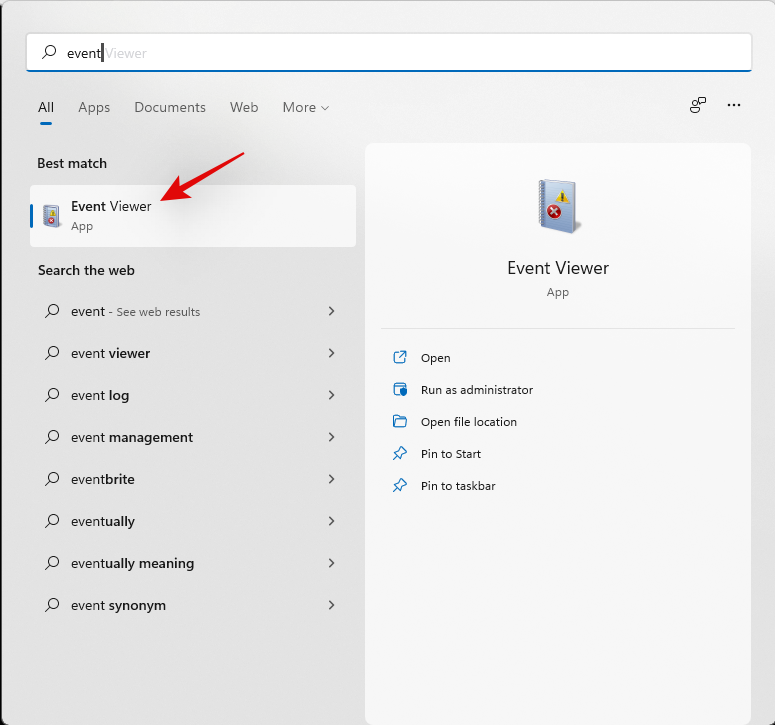
Двічі клацніть «Журнали Windows» зліва.
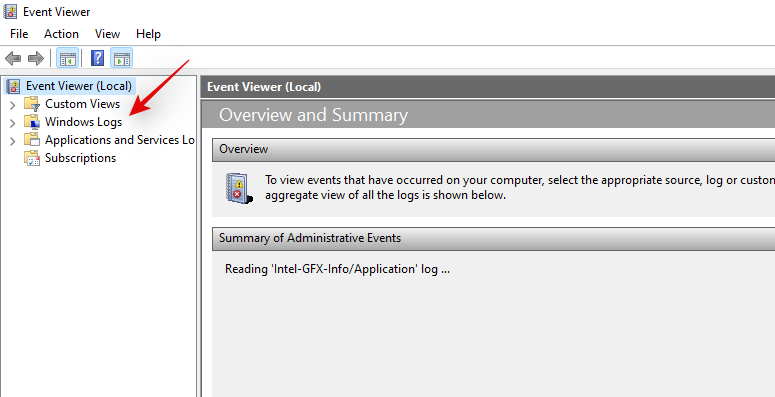
Натисніть і виберіть «Програма».
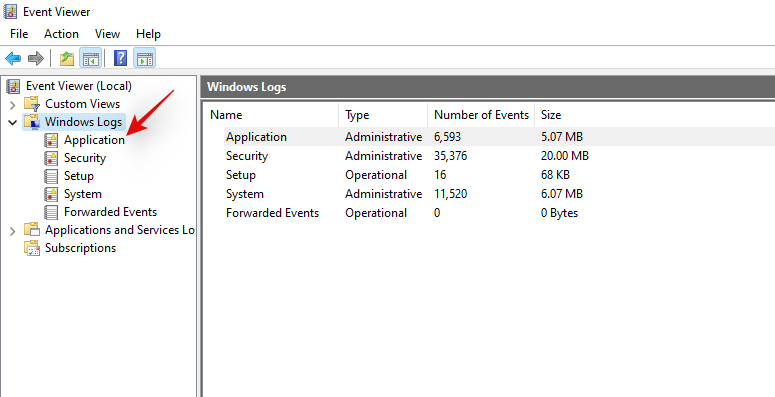
Тепер відсортуйте списки праворуч від вас за датою, натиснувши на те саме вгорі.
Примітка. У більшості випадків список уже має бути відсортований за датою в порядку спадання.
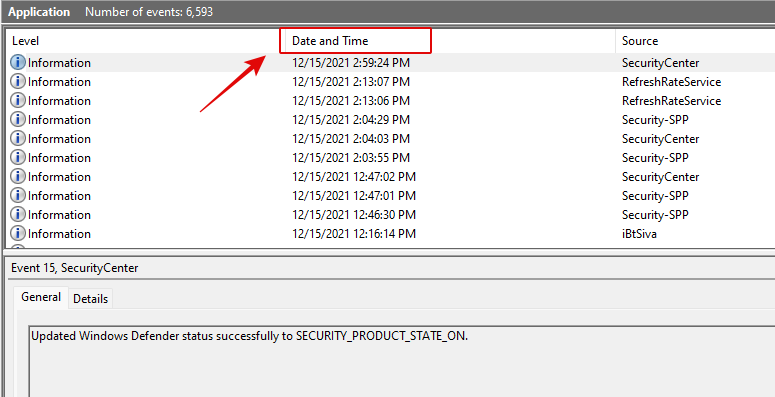
Почніть переглядати колонку «Джерело» зараз для Valorant і його послуг. Це включає Vanguard, Riot Client і саму гру. Якщо ви знайдете будь-які списки, натисніть і виберіть їх.
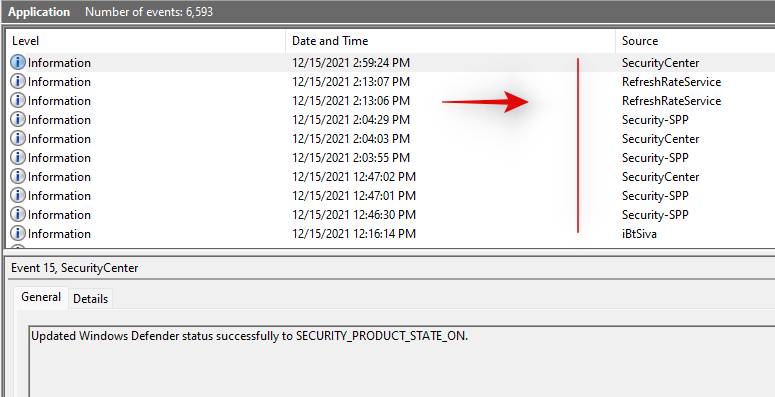
Тепер перегляньте розділ «Загальні» нижче, щоб отримати короткий опис помилки.
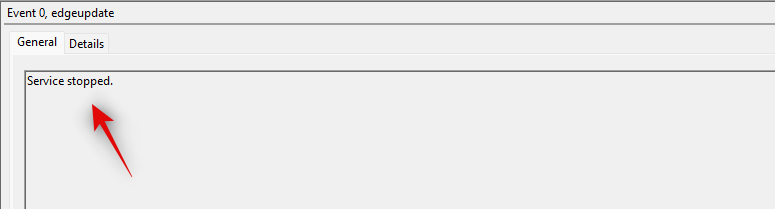
Щоб дізнатися більше про помилку, перейдіть на вкладку «Деталі» вгорі.
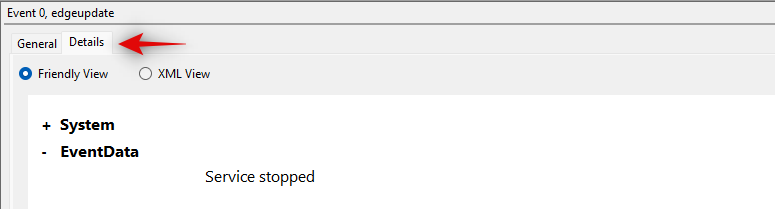
Щоб вирішити проблему, знайдіть у своїй системі програму, що конфліктує, і видаліть її. Якщо здається, що помилка походить від адміністративних дозволів для Vanguard або Valorant, ми рекомендуємо вам перевстановити відповідну службу, щоб вирішити цю проблему.
5.6 Відновлення ПК
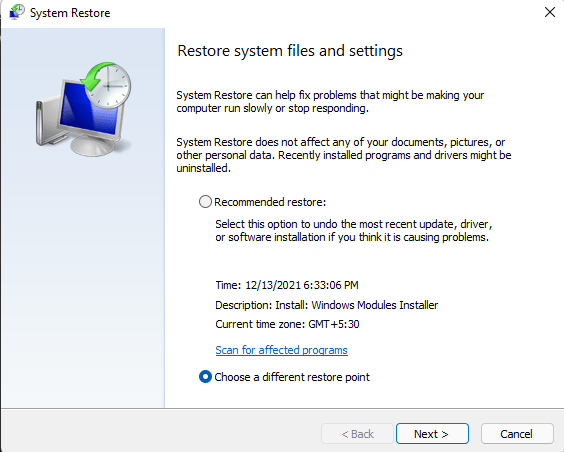
В крайньому випадку ми рекомендуємо відновити ваш ПК до останньої відомої точки відновлення, де Valorant працював без проблем. Відновлення системи допоможе видалити всі останні програми та скасувати всі останні зміни, які можуть спричиняти цю проблему з вашою системою. Ви отримаєте список усіх видалених програм, а потім зможете повторно інсталювати їх одну за одною, щоб знайти винуватця у вашій системі. Скористайтеся цим вичерпним посібником від нас, щоб відновити свій ПК до відомої раніше точки відновлення.
Примітка. Якщо у вашій системі не ввімкнено функцію відновлення системи, на жаль, ви не зможете відновити комп’ютер за допомогою наведеного нижче посібника.
6. Остання інстанція
Якщо ви все ще стикаєтеся з проблемою «недійсний доступ до місця пам’яті» у вашій системі, це вказує на більш серйозну проблему, яка може бути пов’язана з апаратним забезпеченням вашої системи. Ваш провайдер також міг бути позначений Valorant і Vanguard, тому ви можете зіткнутися з цією проблемою. Усі ці проблеми потребуватимуть уваги експертів, і ми рекомендуємо вам якнайшвидше створити запит у службу підтримки Riot Games. Скористайтеся посиланням нижче, щоб почати.
Ми сподіваємося, що ви змогли вирішити проблему «неприпустимого доступу до місця пам’яті» з Valorant за допомогою наведених вище виправлень. Якщо у вас є пропозиції чи відгуки, не соромтеся залишити їх у розділі коментарів нижче.
ПОВ'ЯЗАНЕ:
Дізнайтеся, як вимкнути чат у Zoom або обмежити його використання. Ось корисні кроки для зручного використання Zoom.
Дізнайтеся, як видалити непотрібні сповіщення Facebook та налаштувати систему сповіщень, щоб отримувати лише важливі повідомлення.
Досліджуємо причини нерегулярної доставки повідомлень на Facebook та пропонуємо рішення, щоб уникнути цієї проблеми.
Дізнайтеся, як скасувати та видалити повідомлення у Facebook Messenger на різних пристроях. Включає корисні поради для безпеки та конфіденційності.
На жаль, пісочниця Minecraft від Mojang відома проблемами з пошкодженими світами. Прочитайте наш посібник, щоб дізнатися, як відновити ваш світ та уникнути втрати прогресу.
Щоб знайти приховані чати Microsoft Teams, дотримуйтесь простих порад, щоб повернути їх у видимість і вести ефективну комунікацію.
Вам важко підключити свою консоль PS5 до певної мережі Wi-Fi або Ethernet? Ваша PS5 підключена до мережі, але не має доступу до Інтернету.
Вчасно надсилайте нагадування команді, плануючи свої повідомлення Slack, дотримуючись цих простих кроків на Android і deskrop. Тут ви знайдете корисні поради та кроки щодо планування повідомлень на Slack.
Telegram вважається одним із найкращих безкоштовних додатків для обміну повідомленнями з кількох причин, зокрема надсилаючи високоякісні фотографії та відео без стиснення.
Дізнайтеся, як вирішити проблему, коли Google Meet не показує вашу презентацію. Огляд причин та способів усунення несправностей.








